1. 於BITGIN網站左側儀表板欄位中點選「兩步驟驗證」,進入兩步驟驗證設定頁面。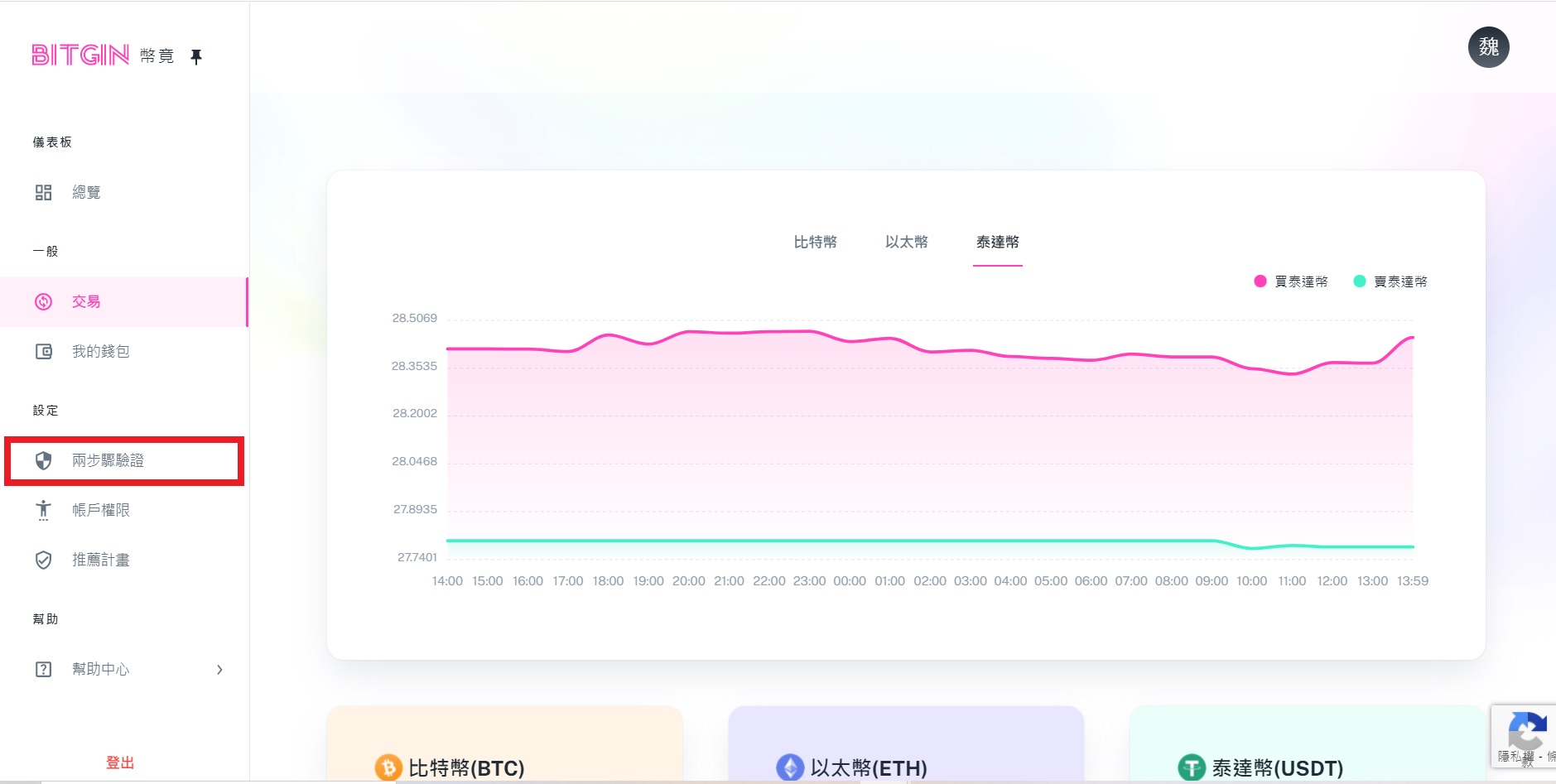
2. 依據指引下載Google身分驗證器(Google Authenticator)
3. 使用您的手機至App商店下載Google身分驗證器(Google Authenticator)
4. 開啟Google身分驗證器App掃描QR code,或手動輸入設定金鑰。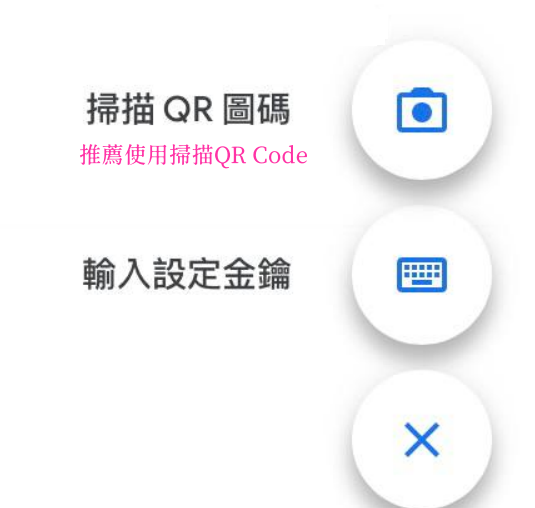
5. 保存金鑰密碼,建議您抄錄後保存於安全的地方,並注意勿透露給任何人。
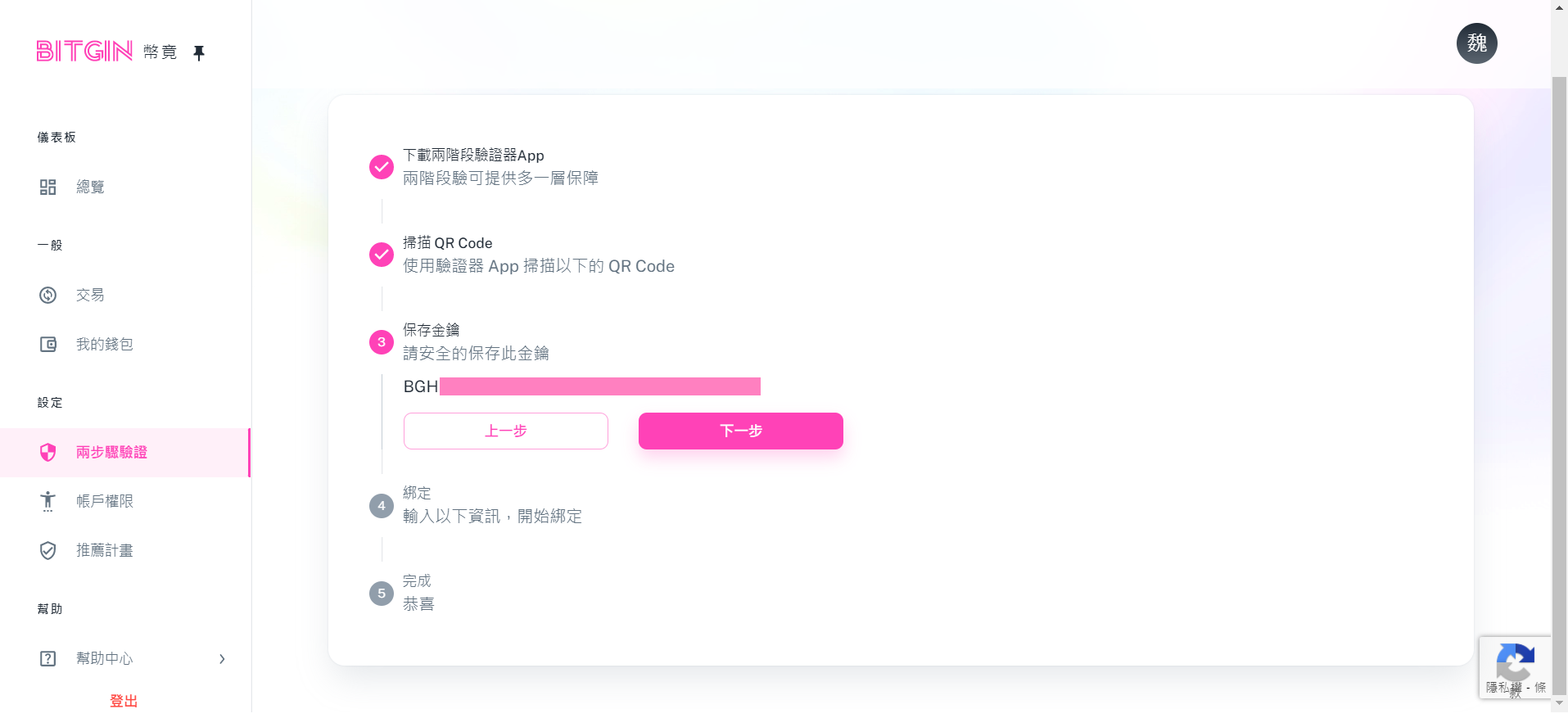 6. 輸入Google身分驗證器(Google Authenticator)上的六位數字進行綁定。
6. 輸入Google身分驗證器(Google Authenticator)上的六位數字進行綁定。
註:驗證碼每30秒會更新一次,請確認輸入的驗證碼是否超過時效。
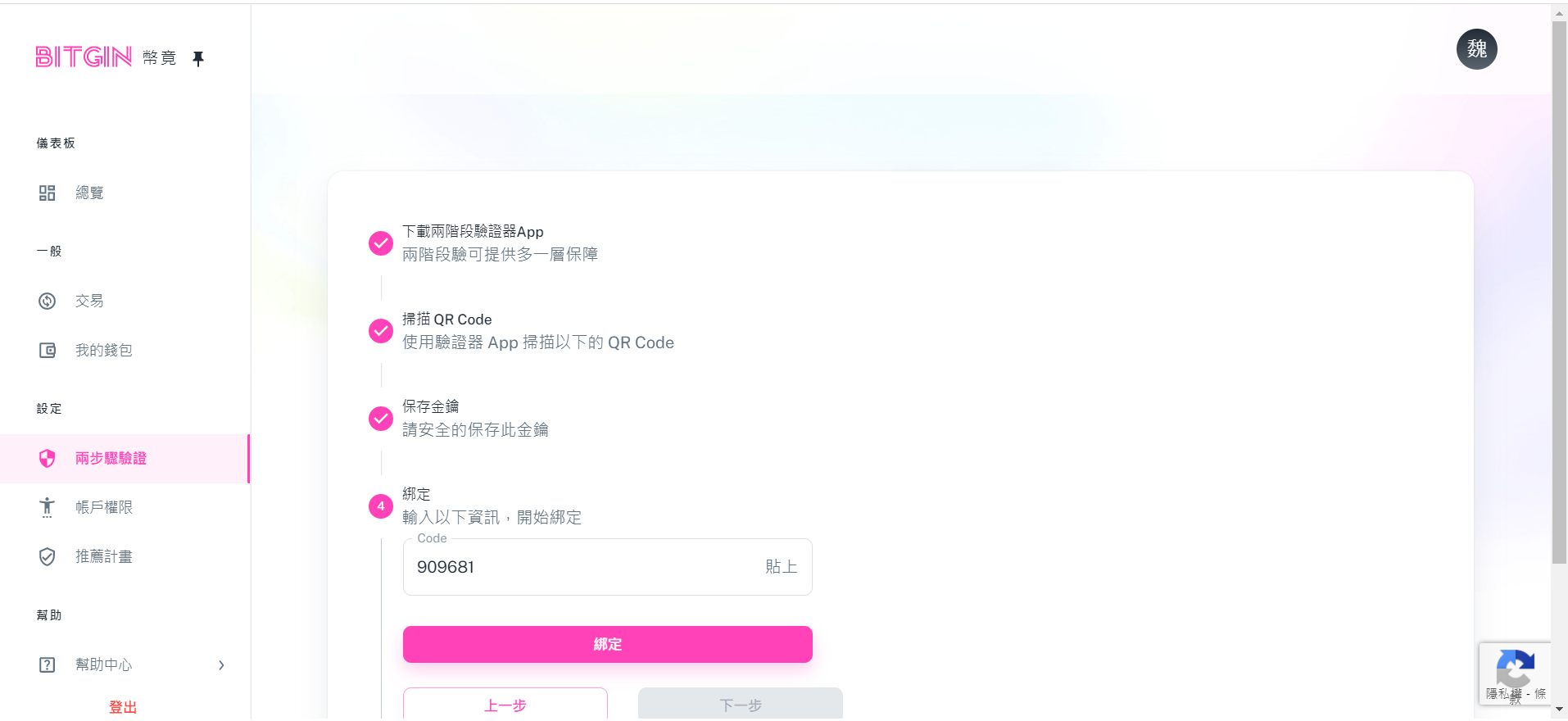
7. 完成綁定 2FA 。
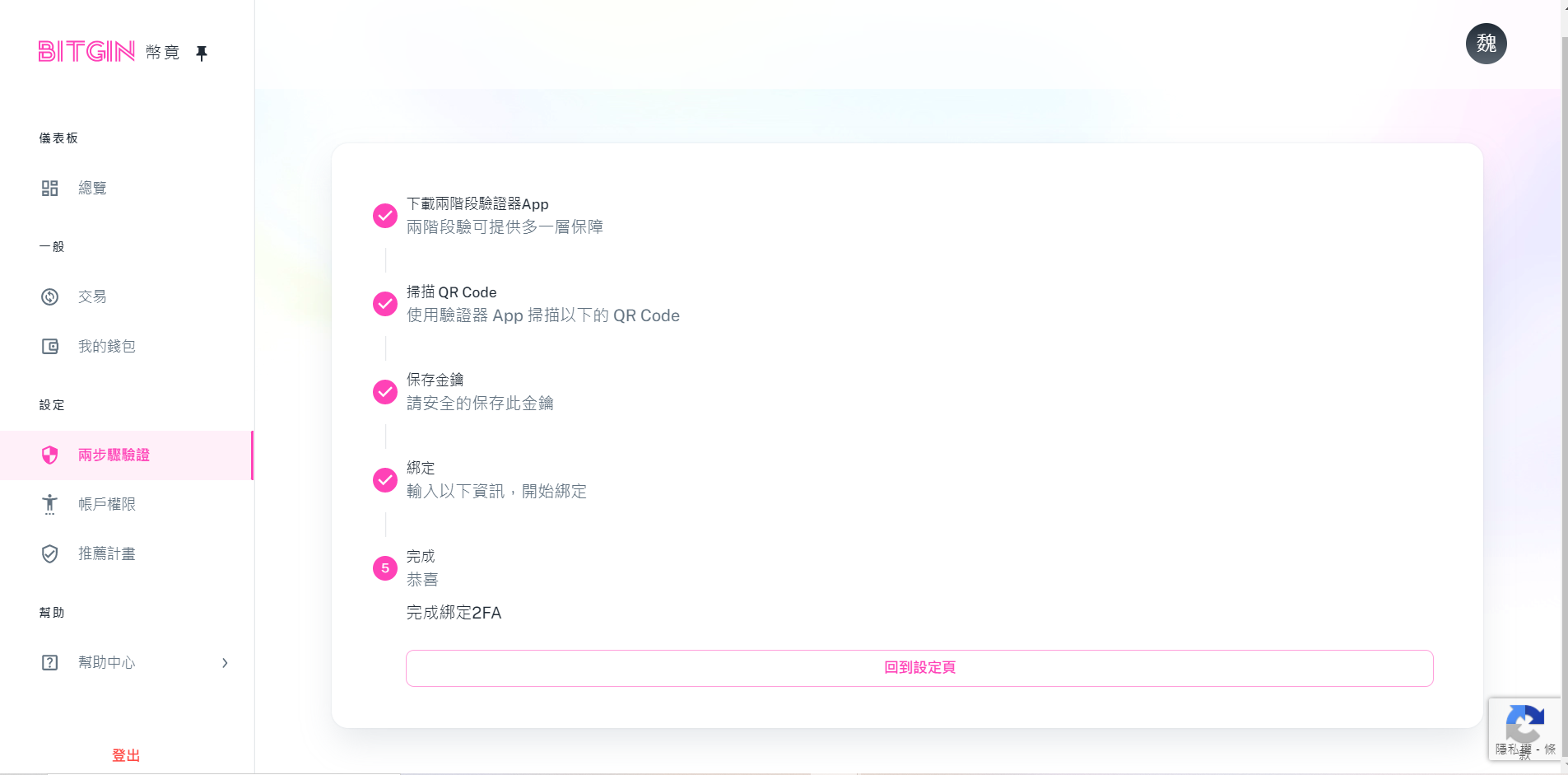
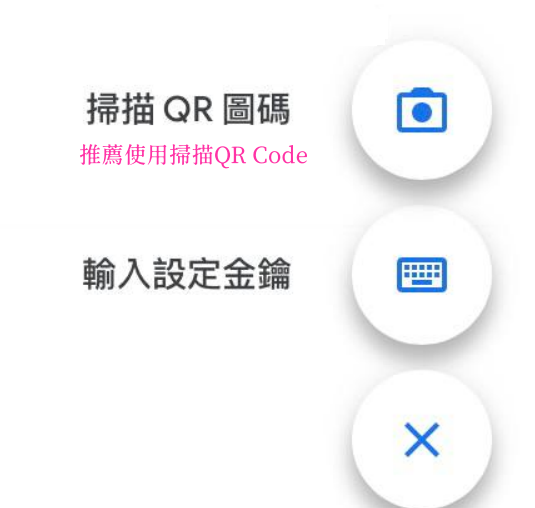
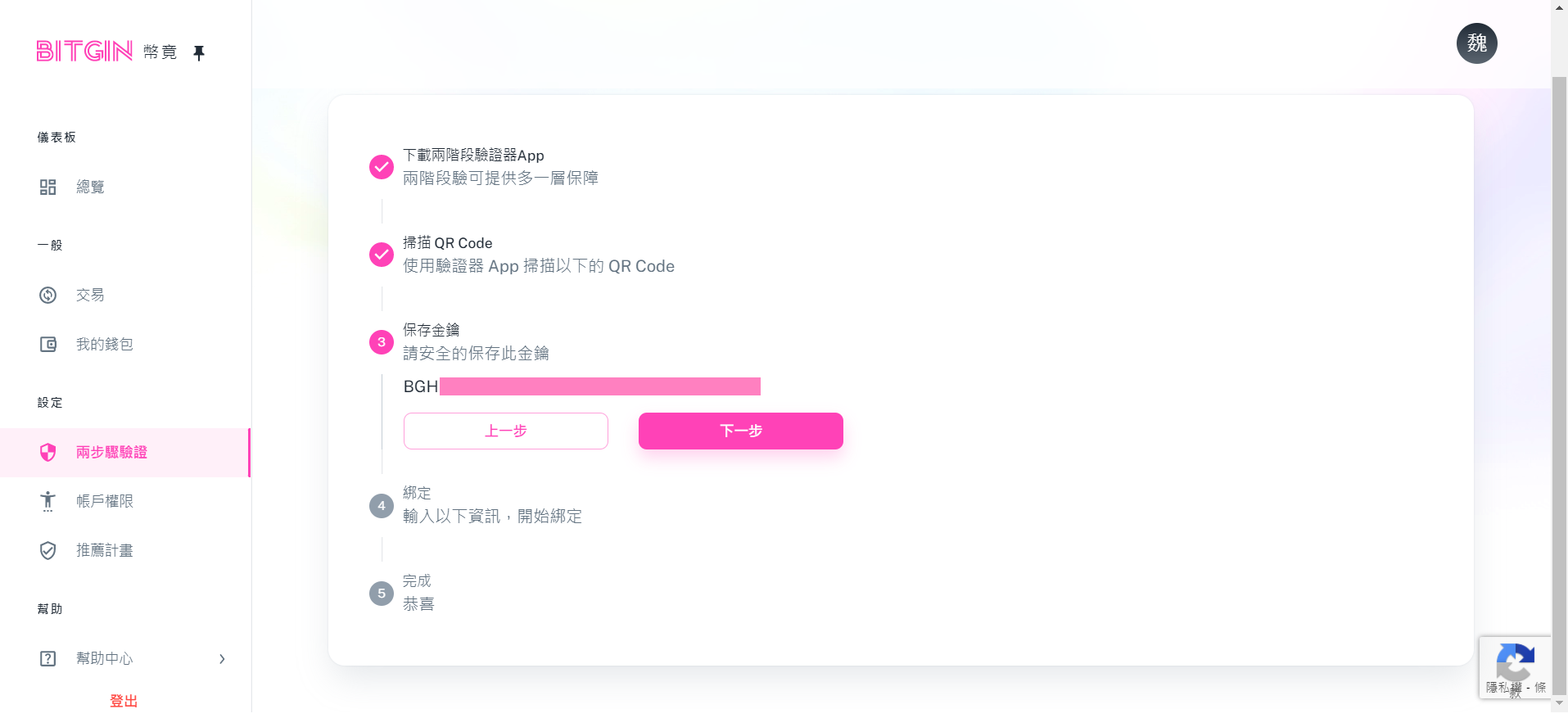 6. 輸入Google身分驗證器(Google Authenticator)上的六位數字進行綁定。
6. 輸入Google身分驗證器(Google Authenticator)上的六位數字進行綁定。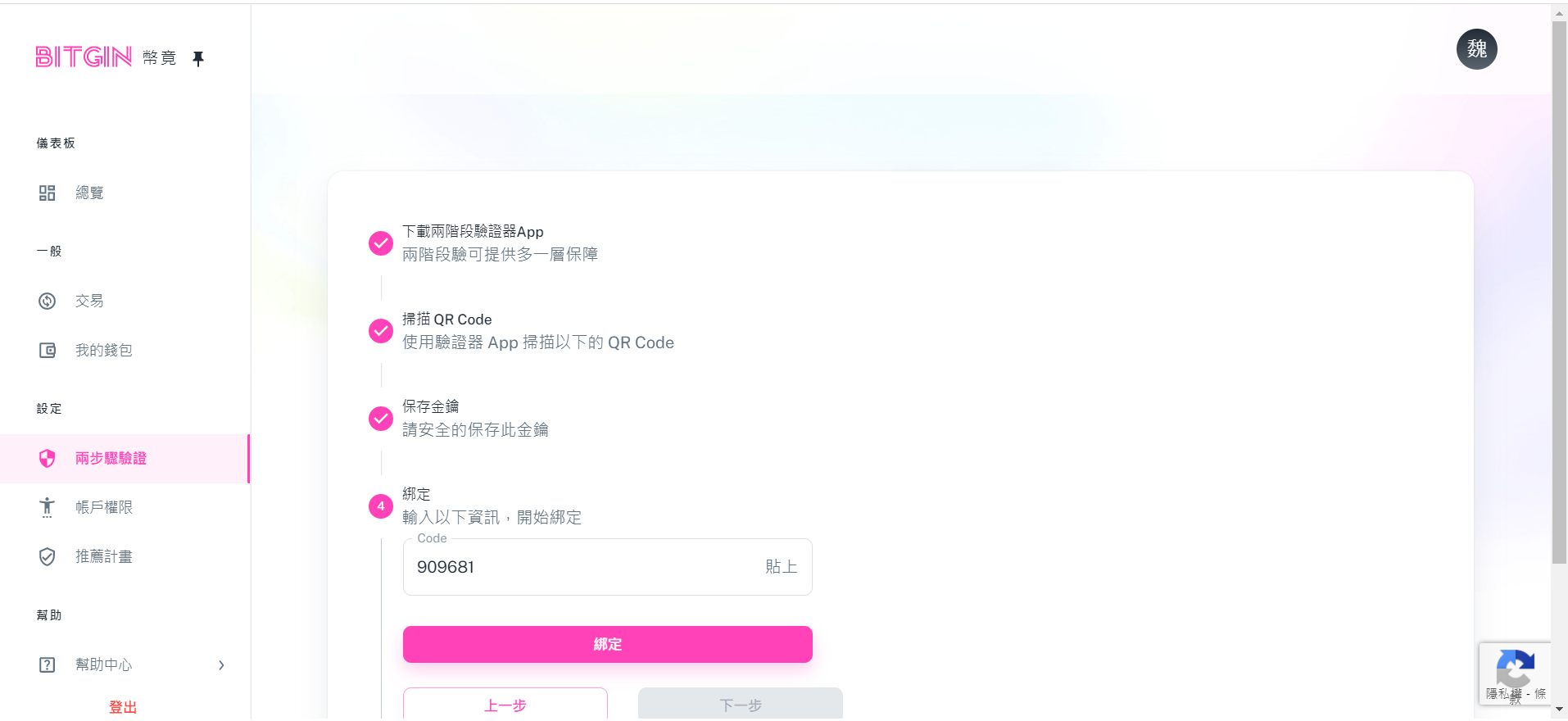
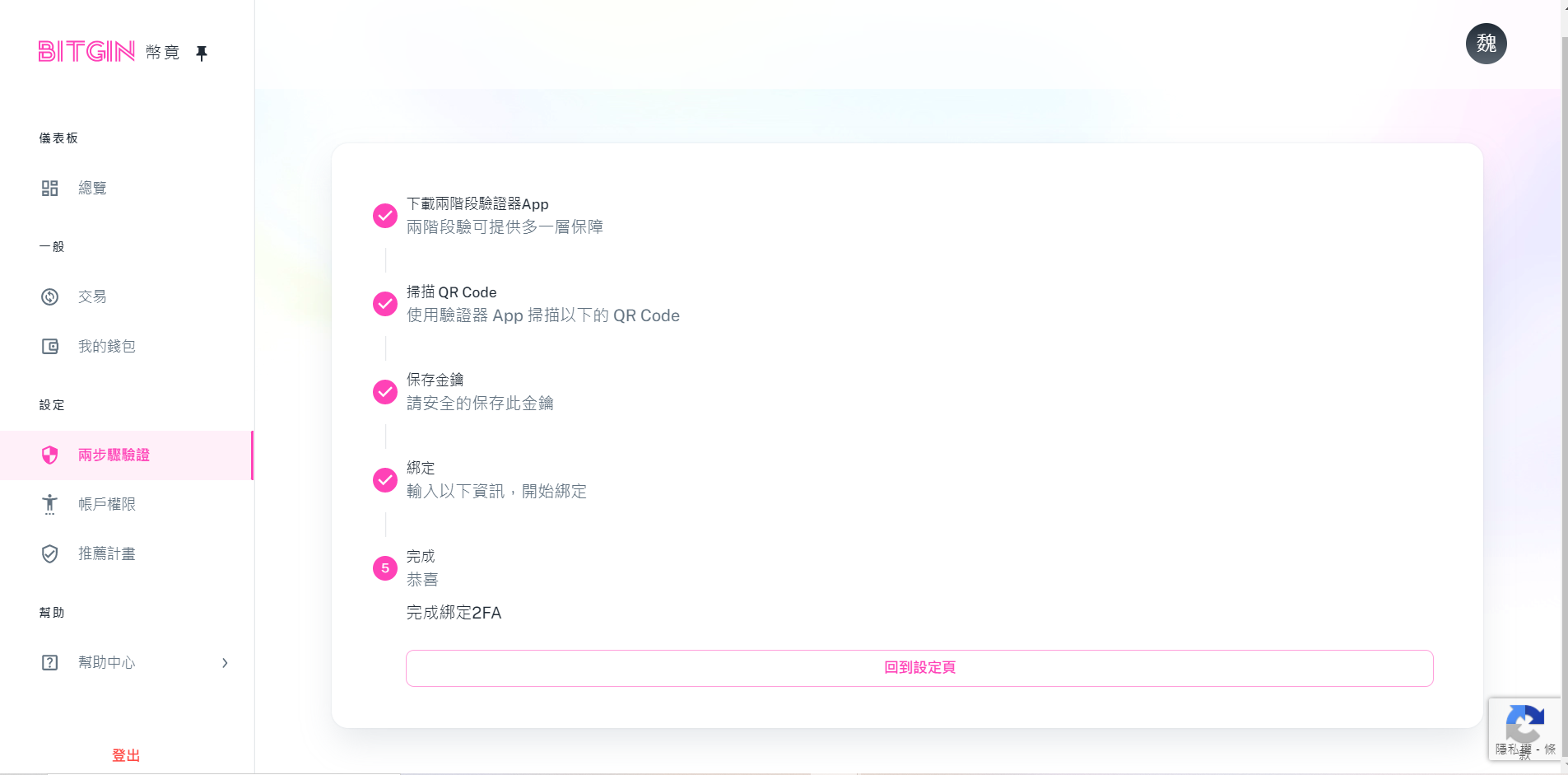
注意事項


